Note:
Per favore assicurati che ci sia una connessione internet sul tuo computer
Quando hai perso i contatti di iPhone o i tuoi contatti di iPhone sono stati eliminati per errore, come ripristinare i tuoi contatti su iPhone? Hai un buon modo per riavere i contatti di iPhone? Non preoccuparti, continua a leggere per trovare i modi per ripristinare i tuoi preziosi contatti iPhone.
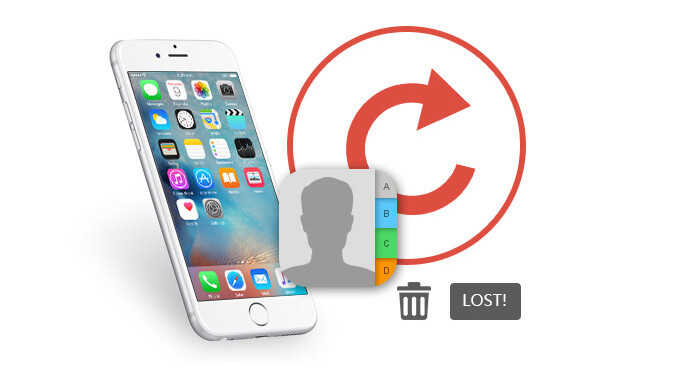
Nella prima parte di questo post, ti mostreremo il modo migliore per riavere iPhone. Qui consigliamo vivamente il professionista Recupero contatti iPhone per aiutarti a recuperare i tuoi contatti iPhone persi / cancellati.
Come miglior strumento di recupero dati per iPhone, iPhone Contact Reocvery è straordinario nel recupero dei contatti iPhone e nel backup dei dati iPhone sul computer. Ti assicura anche gli ambienti sicuri per proteggere le tue informazioni personali. Offriamo tre soluzioni per riportare i tuoi contatti sul tuo iPhone. Innanzitutto, puoi scaricare gratuitamente e installarlo sul tuo computer.
Dopo aver installato iPhone Data Recovery sul tuo computer, devi collegare il tuo iPhone al computer tramite il cavo USB di Apple. L'app rileverà automaticamente l'iPhone. Per quegli utenti iPhone che non hanno mai collegato iPhone al computer, dovresti toccare "Trust" sul tuo iPhone per il passaggio successivo.
Attenzione: per evitare la sovrascrittura dei dati tramite la sincronizzazione di iTunes, non è possibile avviare iTunes mentre il programma è in esecuzione.
Passo 1 Avvia iPhone Contact Recovery
Dopo che il tuo iPhone è apparso nell'interfaccia di questo software di recupero dei contatti di iPhone, tocca "Avvia scansione" per scansionare tutti i tipi di dati sul tuo iPhone.

Passo 2 Controlla i contatti dell'iPhone
Seleziona Contatti nell'elenco a sinistra, verranno visualizzati tutti i contatti eliminati visualizzati nell'interfaccia principale. Al termine della scansione, puoi vedere tutti i dati del telefono eliminati o esistenti nel menu a sinistra, basta scegliere "Contatti" per controllare tutti i contatti eliminati / esistenti su iPhone.

Passo 3 Seleziona i contatti che desideri recuperare.
Puoi visualizzare in anteprima i contatti sull'interfaccia sopra e scegliere quale desideri recuperare sul tuo iPhone. Naturalmente, puoi anche scegliere tutti i contatti con un clic.
Passo 4 Clicchi Recuperare per riavere i tuoi contatti su iPhone in pochi secondi.
Se hai mai sincronizzato i tuoi contatti iPhone con iTunes, puoi anche utilizzare questo software di recupero per recupera i contatti da iTunes.
Passo 1 Clicchi Recupera dal file di backup di iTunes.
Passo 2 Scegli l'ultimo e fai clic Avvio scansione.
Passo 3 Clicchi Contatti dal pannello di controllo di sinistra per visualizzare.
Passo 4 Seleziona quelli che desideri ripristinare sul tuo iPhone, quindi fai clic su Recuperare per salvare i contatti sul computer.
Tuttavia, se hai mai usato iCloud per eseguire il backup dei contatti iPhone, qui puoi utilizzare la terza modalità di recupero di questo programma per recuperare i contatti iPhone persi o cancellati.
Note:
Per favore assicurati che ci sia una connessione internet sul tuo computer
Passo 1 Accedi al tuo ID Apple su iCloud quando navighi verso Recupera dai file di backup di iCloud.
Passo 2 Scegli quello che si desidera eseguire il backup, fare clic su Scaricare e scegli Contatti > Avanti per scansionare il backup iCloud.
Passo 3 Dopo il processo di download, è possibile selezionare "Contatti" per visualizzare i dettagli dei contatti.
Passo 4 Dopo aver verificato i contatti che si desidera ripristinare, fare clic su "Ripristina" per salvare i contatti eliminati sul PC.
Consiglio
Quando mancano i tuoi contatti sul tuo iPhone, smetti di pulire qualsiasi cosa sul tuo iPhone con qualsiasi software di pulizia di terze parti. Non rispondere alle chiamate e ricevere messaggi di testo. Quello che devi fare è spegnere il tuo iPhone per evitare ulteriori sovrapposizioni di informazioni.
Per salvare i tuoi contatti iPhone, dovresti sviluppare la buona abitudine fai il backup del tuo iPhone sul computer regolarmente. iPhone Data Recovery è una buona scelta. Da un lato, puoi trasferire tutti i contatti sul computer per evitare alcuni rischi potenziali. D'altra parte, se hai intenzione di cambiare un nuovo iPhone, puoi importare direttamente i contatti sul nuovo iPhone con un clic.
In questo post, parliamo principalmente di come ripristinare i tuoi contatti su iPhone. Quando hai perso i tuoi importanti contatti iPhone, puoi utilizzare i metodi sopra per recuperare i tuoi contatti iPhone cancellati / persi.